比較チャートは、色、長さ、面積などの慎重に設計された要素を通じて抽象的なデータを理解しやすい視覚言語に変換し、視聴者が重要な情報を素早く捉え、より正確な判断と意思決定を行えるようにします。この記事では、比較チャートの概念、種類、描画チュートリアルなどを詳しく説明し、複数の比較チャートのテンプレートを共有して、学術レポート、ビジネス分析、個人プロジェクトなど、読者がこのツールを簡単に習得できるようにしたいと考えています。
比較チャートの核心は、 2 つ以上のデータ セット間の相違点、類似点、または傾向をグラフィカルな方法で視覚的に表示することです。この視覚化手法は、複雑なデータの解釈プロセスを簡素化するだけでなく、コミュニケーション効率とデータの説得力を大幅に向上させます。
特長: 異なるカテゴリ間の定量的な比較表示や、高さの異なる列によるデータの違いの視覚的な表示に最適です。
適用可能なシナリオ: 販売データの比較、市場シェア分析、テストスコアの比較など。
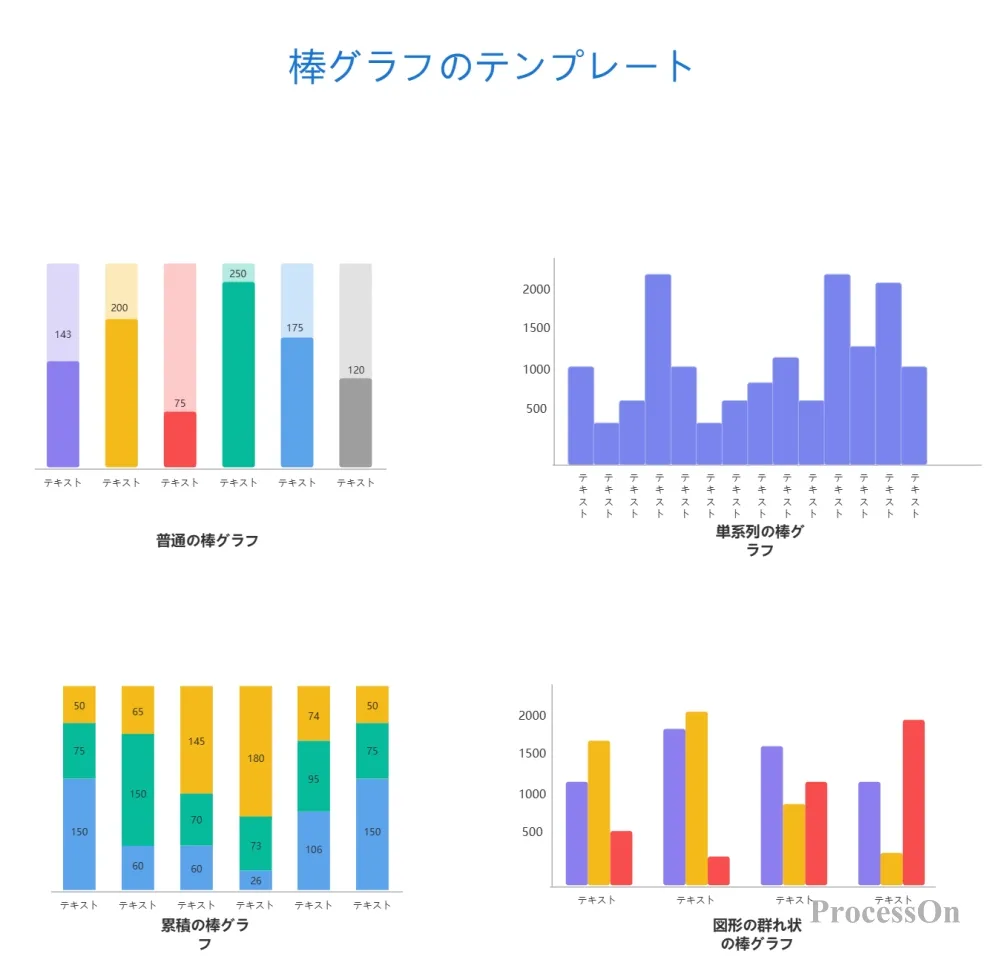
特徴: 時間の経過に伴うデータの変化傾向やその他の連続変数を表現したり、接続の浮き沈みによるデータの変化を示すのが得意です。
適用可能なシナリオ: 株価の動向、気温の変化、プロジェクトの進捗状況の追跡など。

特徴:全体に対する各部分の割合を表示するために使用され、サイズの異なる扇形の領域によって各部分の割合を表します。
適用可能なシナリオ: 市場シェア分布、予算配分、ユーザー構成分析など。
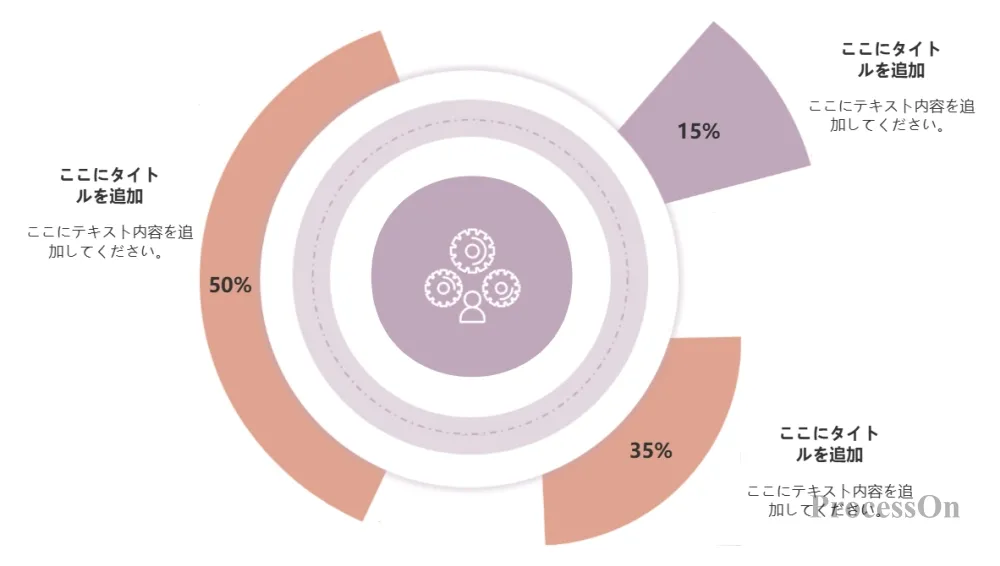
ファン チャート、円グラフ、パーセント チャート テンプレート
機能: ヒストグラムに似ていますが、長いラベルや水平方向の比較が必要なデータの表示に適しており、異なる長さのストリップを通してデータを表示します。
適用可能なシナリオ: 製品カテゴリの比較、地域の売上データ、顧客満足度調査など。
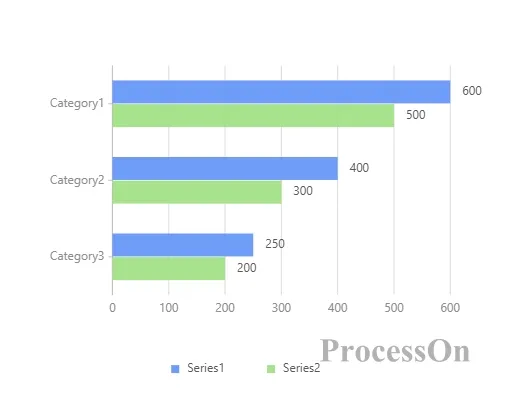
特徴: 多次元データの比較に使用され、中心から放射状に伸びる軸と各データ ポイントを接続する多角形を通じてデータのバランスを示します。
適用可能なシナリオ: 従業員のパフォーマンス評価、製品機能の比較、サービス品質の評価など。
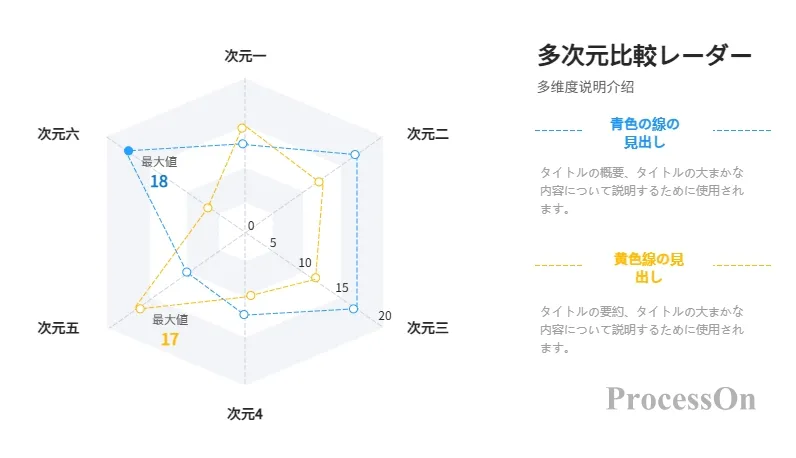
1. データシリーズ
データ系列は比較グラフの中心であり、グラフ内で比較されるデータ セットを表します。比較グラフには通常、2 つ以上のデータ系列が含まれており、各データ系列は特定のグラフィック要素 (棒、線、扇形など) で表されます。データ シリーズでは、さまざまな時点でのデータの変化を示すことができ、また、さまざまなカテゴリ間のデータの比較を示すこともできます。
2. 伝説
凡例は、さまざまなデータ系列が何を表すかを説明する比較グラフの説明部分です。比較グラフでは、通常、各データ系列に対応する凡例項目があり、色、形状、線などのグラフィック要素を通じて異なるデータ系列を区別します。凡例を見ることで、閲覧者は各データ系列が何を表しているのかをすぐに理解でき、グラフによって伝えられる情報をより深く理解できるようになります。
3. タイトルとタグ
タイトルとラベルは、グラフの内容とデータの意味を説明する比較グラフのテキスト部分です。タイトルは通常、グラフの上または下に配置され、グラフのトピックと目的を要約するために使用されます。ラベルは、軸ラベル、データ系列ラベル、データ ポイントの注釈など、グラフ内のさまざまな部分とデータ ポイントを説明するために使用されます。これらのラベルは、閲覧者がグラフに表示されるデータと情報をより深く理解するのに役立ちます。
4. 軸
座標軸はすべての比較グラフに必要な要素ではありませんが、棒グラフや折れ線グラフなどの一部の比較グラフでは必要な要素です。測定基準とデータ系列の方向を定義するために使用されます。通常、水平軸 (X 軸) と垂直軸 (Y 軸) の 2 つの座標軸です。通常、横軸は時間、カテゴリ、またはその他の連続変数を表すために使用され、縦軸はデータの数値の大きさを表すために使用されます。座標軸のスケール、ラベル、単位は、データの性質や比較の目的に応じて適切に設定する必要があります。
個人の好み、データ サイズ、グラフの複雑さ、その他の要因に基づいて、適切な描画ツールを選択してください。 Excel や Google Sheets などのスプレッドシート ソフトウェアは、グラフをすばやく描画するのに適しています。Lucidchart、canvas、ProcessOn などの描画ツールは、 Tableau や Power BI などのシンプルなまたはより自由にレイアウトされたグラフを作成するのに適しています。大規模なデータ。
ProcessOnを使って比較表を作成する方法を中心に説明します。 ProcessOn は、比較図、フローチャート、UML 図、その他のプロフェッショナルなグラフィックスをオンラインで作成できるプロフェッショナルな描画ツールで、共有と共同作業もサポートしており、複数の人が同時にオンラインで編集できます。
1. ProcessOn の公式 Web サイトを開き、個人ファイルのページに入り、「新規」をクリックしてフローチャートを作成します。または、新しいテンプレート ページに移動し、「比較グラフ」 、「折れ線グラフ」、「棒グラフ」などの特定の比較グラフ カテゴリを検索して、必要なテンプレートをフィルタリングします。
2. グラフィックスライブラリの左下にある[その他のグラフィックス]をクリックし、グラフカテゴリを見つけて[OK]をクリックします。メーカーの左側にあるグラフィック ライブラリからチャートグラフィックをキャンバスにドラッグし、チャートをダブルクリックして右側の編集バーを展開し、チャート座標のタイトルを設定し、データを入力します。
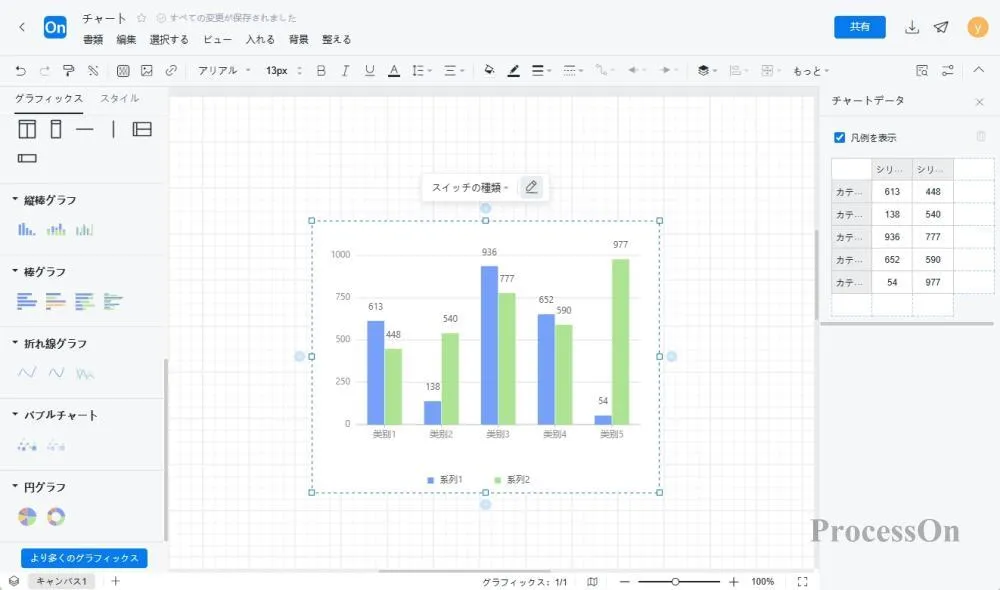
3. 既存の比較グラフ システム テンプレートではニーズを満たせない場合は、右側のグラフィック ライブラリのグラフィックを直接使用して、比較グラフを自由に描画し、個人用のレイアウトとスタイルを設定することもできます。
4. グラフが情報を正確に伝えるために、グラフ内のデータ、ラベル、スタイルなどが正確かどうかを確認します。描画が完了したら、チャートを一般的な形式 (PNG、JPEG、PDF など) にエクスポートします。これは、レポート、PPT、その他のドキュメントに簡単に埋め込んで他のユーザーと共有できます。また、比較グラフを同僚や顧客と直接共有して共同作業できるため、オンラインで直接表示または編集できます。
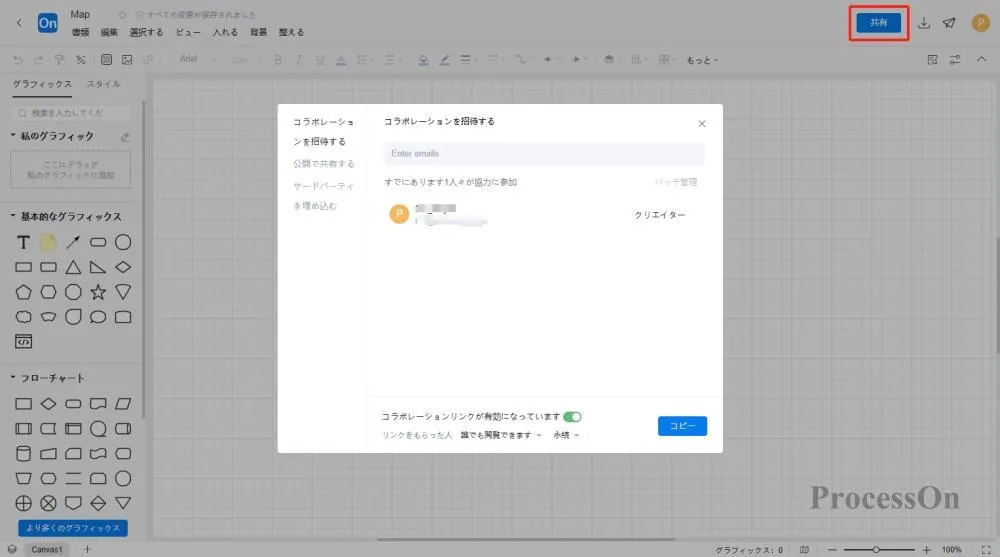
ProcessOn テンプレート コミュニティには、参照用の複数の業界の豊富な比較グラフテンプレートが含まれており、描画効率を向上させるための複製もサポートしています。以下に共有するテンプレートをいくつか示します。
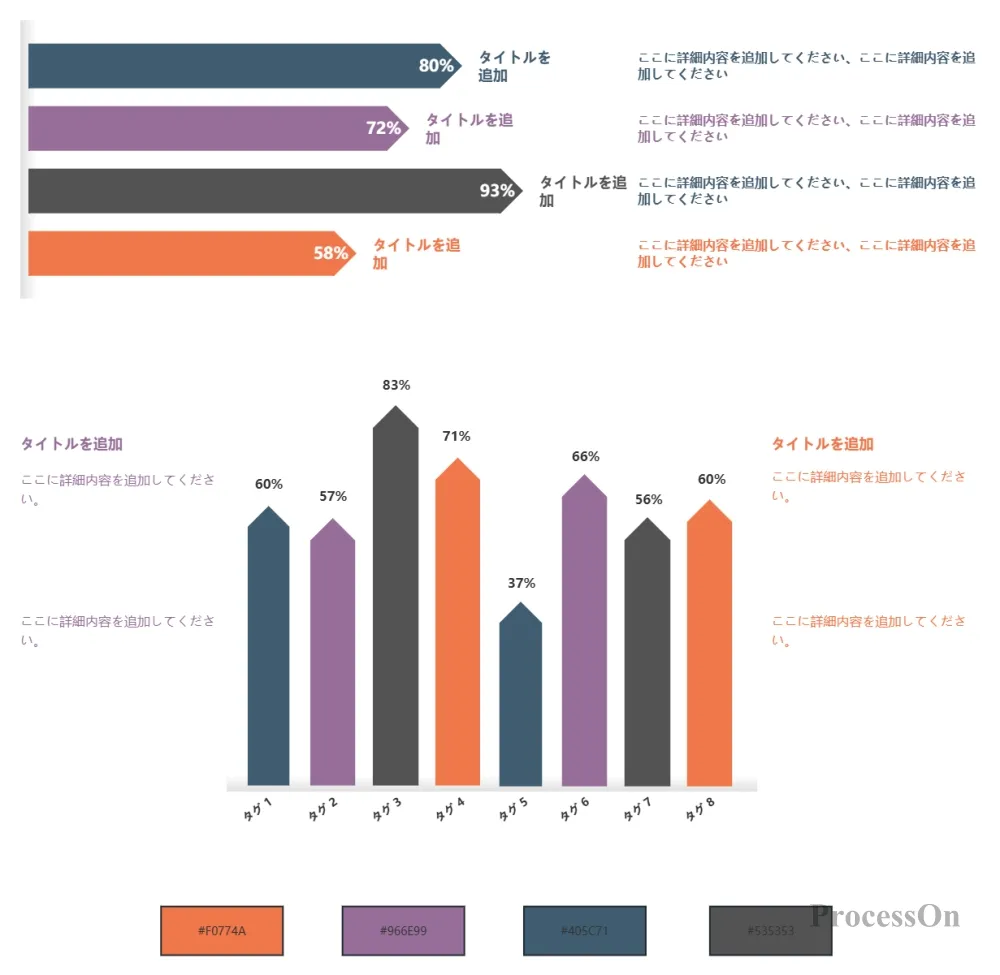
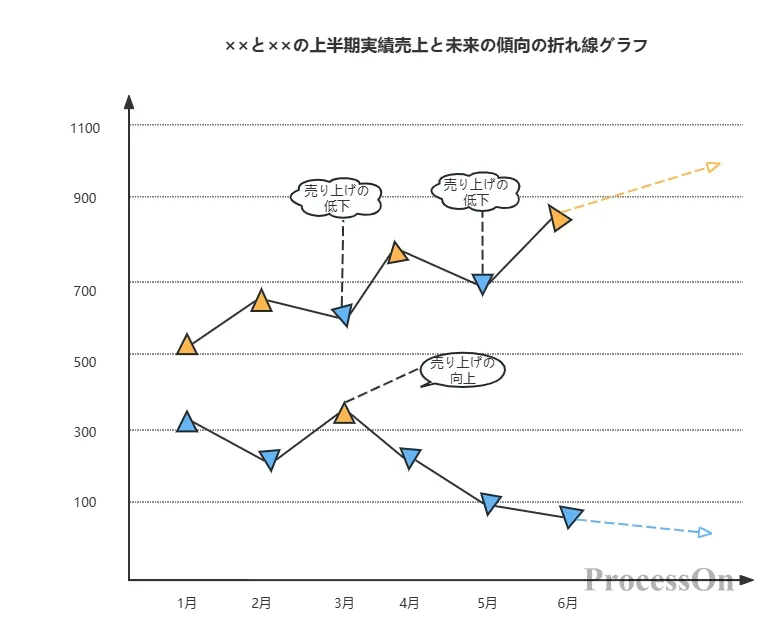
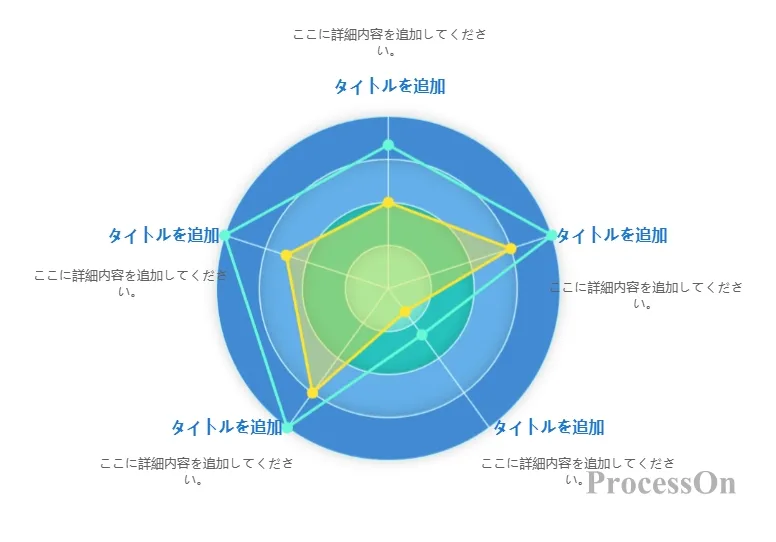
比較グラフは、データの比較や傾向の変化を効率的に表示するための重要なツールです。上記の比較グラフの内容を共有することで、日常の仕事や生活におけるさまざまな比較グラフの広範な応用と価値を習得できたと思います。